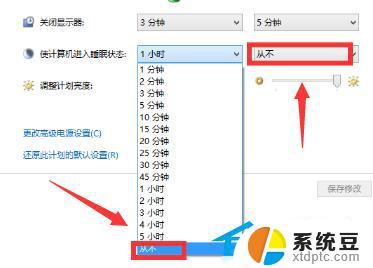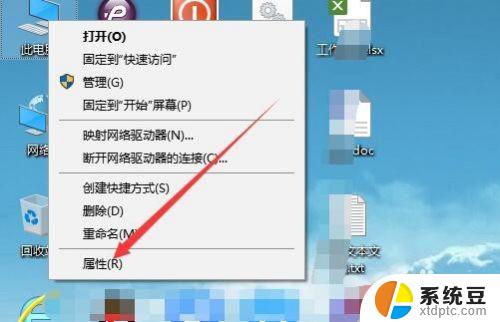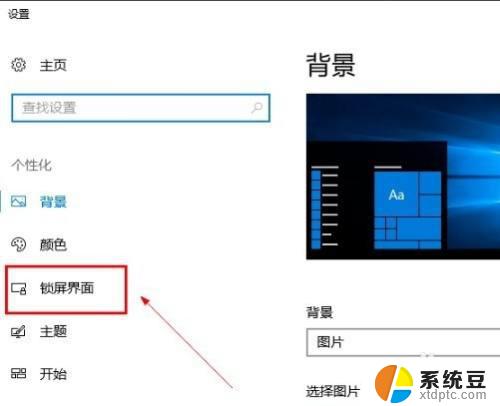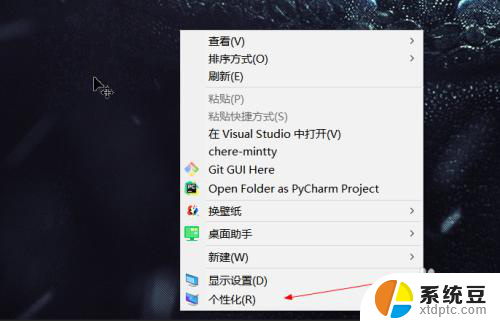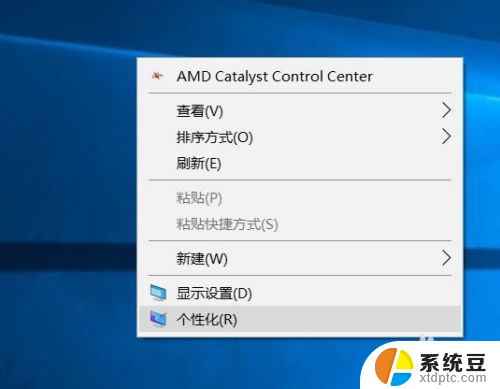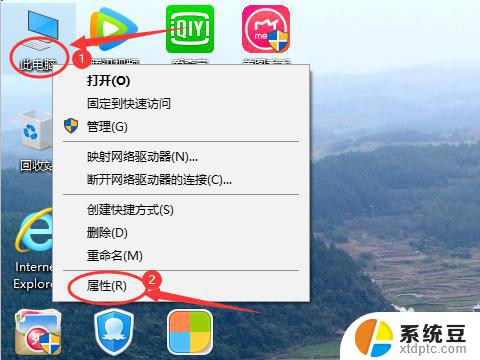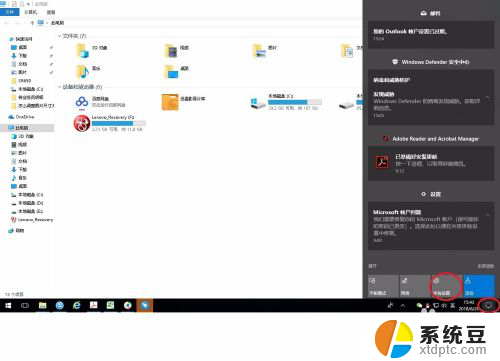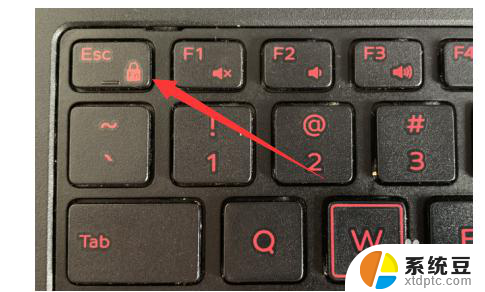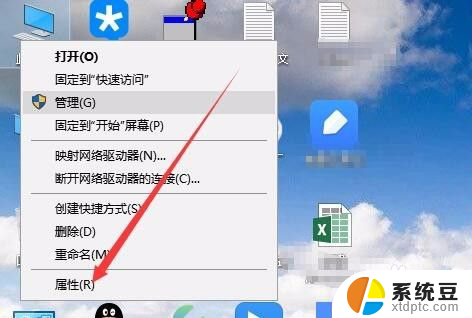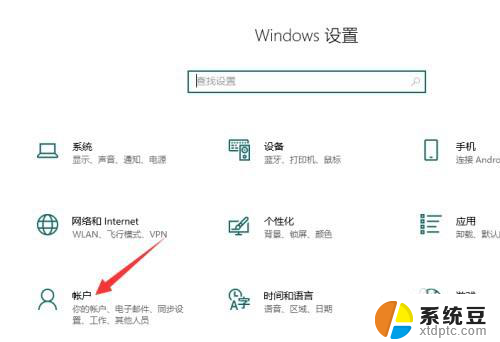win10系统如何取消屏保 Win10怎么关闭屏保功能
Win10系统作为目前广泛使用的操作系统之一,提供了许多实用的功能供用户使用,其中屏保功能是一项让用户在电脑长时间闲置时保护屏幕的功能。有时我们也会因为各种原因希望关闭屏保功能,以避免影响我们的操作体验。Win10系统如何取消屏保呢?在本文中我们将详细介绍Win10系统关闭屏保功能的方法,帮助大家更好地使用电脑。无论是为了提高工作效率还是为了享受更流畅的娱乐体验,关闭屏保功能都是一个不错的选择。让我们一起来看看吧!
方法如下:
1.首先我们使用鼠标右键点击电脑桌面,然后在出现的右键菜单中,找到个性化这个选项点击进去。
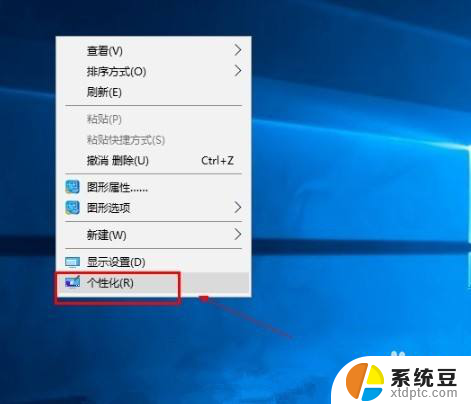
2.点击个性化选项之后,打开个性化设置界面。在这个界面的左边可以看到有锁屏界面这个选项,点击切换到锁屏界面设置中。
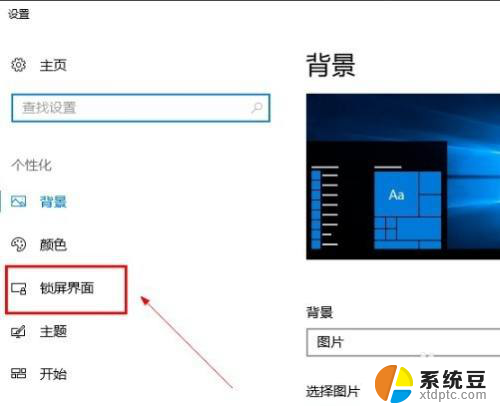
3.接下来我们在右边出现的锁屏界面中,找到“屏幕保护程序设置”这个选项。找到之后点击进入到其中。
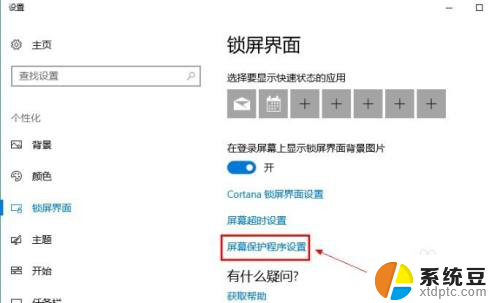
4.进入到屏幕保护程序设置界面之后,我们在这个界面中找到屏幕保护程序选项的下拉框,如下图中所示。
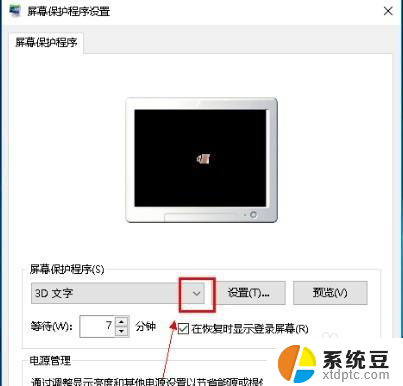
5.点击这个下拉框之后,我们在其中选择为“无”这个选项,选择为无之后就没有屏幕保护程序了。
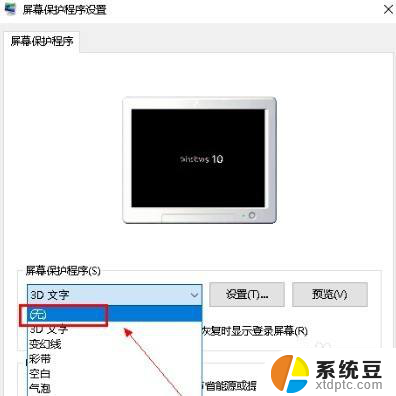
6.最后设置将屏幕保护程序设置为无之后,点击界面右下角的这个应用按钮。点击这个应用按钮之后应用修改即可。
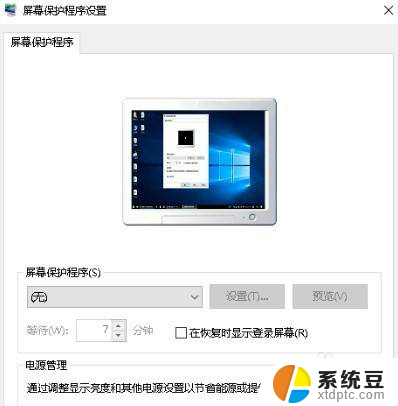
以上就是win10系统如何取消屏保的全部内容,需要的用户可以按照以上步骤进行操作,希望能对大家有所帮助。